在日常使用苹果手机时,我们经常会用到截图功能来记录或分享重要信息,随着时间的推移,手机中可能会积累大量的截图图片,占用不少存储空间。为了避免手机变慢或存储空间不足的问题,我们需要学会如何快速清理截屏图片。下面就为大家介绍一些小技巧,帮助您轻松清理手机截图图片,让手机保持高效运行。
iPhone 快速清理截屏的小技巧
添加“清理截屏”快捷指令:
打开 iPhone“快捷指令”应用,点击“快捷指令中心”标签页。下拉找到“摄影”栏目,滑动查找“清理截屏”并点击右上角的“+”进行添加。
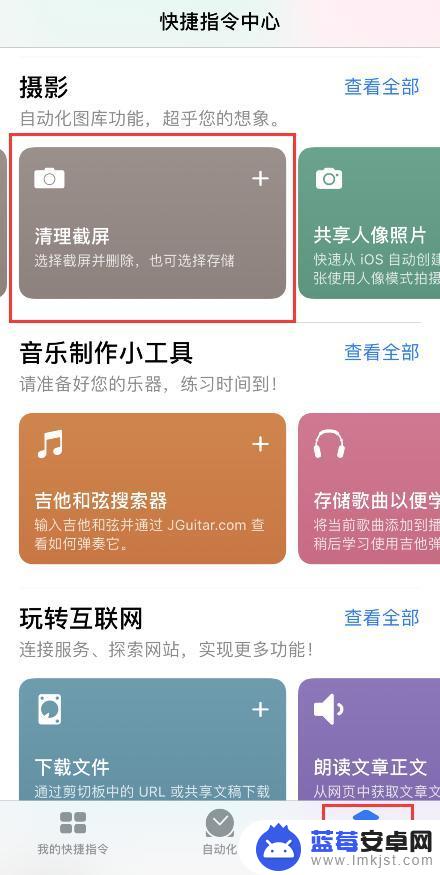
添加完毕之后,您可以在“我的快捷指令”中查看和使用。或将“快捷指令”添加到小组件列表,以便随时使用。
使用“清理截屏”快捷指令:
1.在“我的快捷指令”或小组件列表中点击“清理截屏”:
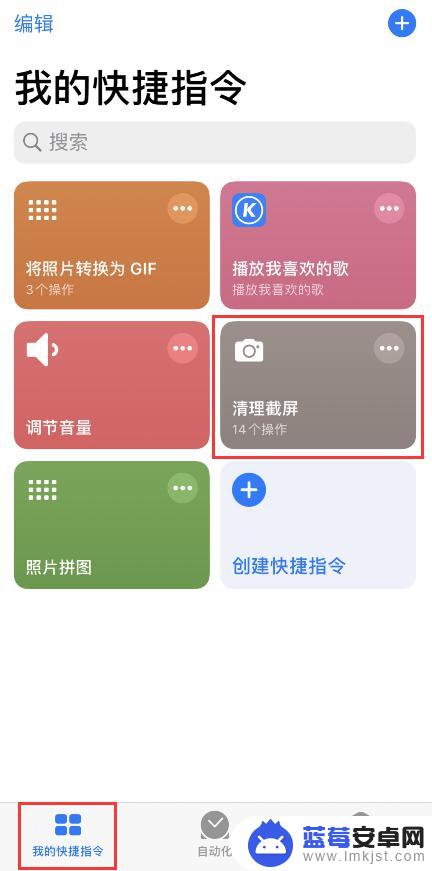
2.指令成功运行后,会筛选出相册中所有的截屏图片,您可以勾选想要清理的图像,然后点击“完成”。
此时会提示是否要储存截屏,如果点击“是”。可以将图片储存到 iPhone 文件夹或 iCloud Drive 中,如果不需要点击“否”即可(仍然会保留在 iPhone 相册中)。
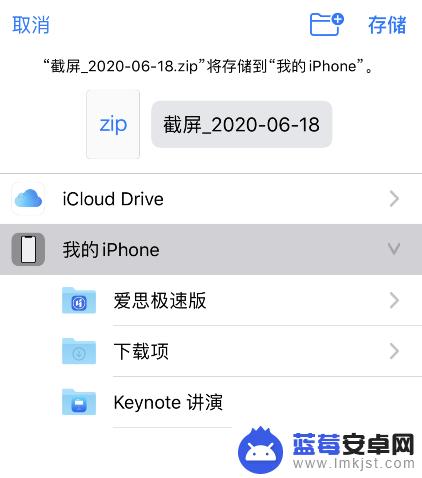
在询问窗口中点击“删除”即可删除之前选择的图像。
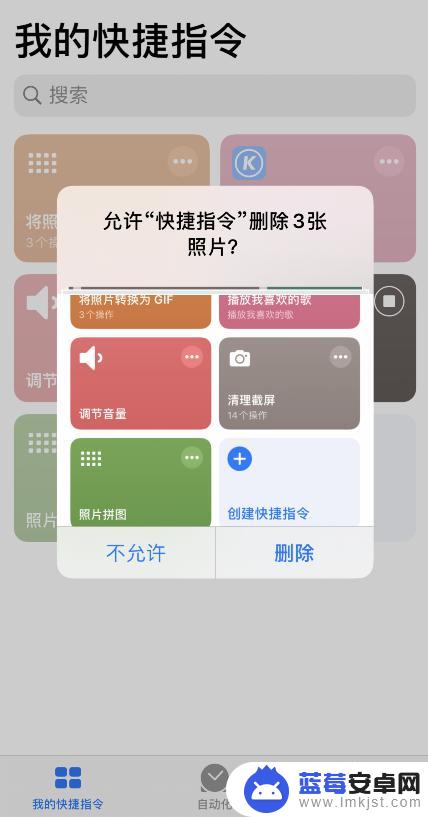
以上就是清理苹果手机截图图片的全部步骤了,如果还有不清楚的用户可以参考一下小编的操作方法,希望对大家有所帮助。












